万圣节,用PS把照片变成吸血鬼妆容!
作者:P丽来源:部落窝教育发布时间:2021-10-29 19:41:01点击:1504
编按:
万圣节来了!用PS给自己P个吸血鬼妆容照,在微信群里搞点事!
大家好啊~今天周六,周末就是万圣夜,大家准备怎么玩?
小编P丽对这些节日不怎么上心,更是一个能宅家绝不外出的宅女一枚!不管大家怎么玩,也是雨女无瓜,最多在网上发发神经!
所以,今天,小编就和大家聊一聊如何用PS给自己P一张吸血鬼图,发给群里的大家,提神醒脑一下,嘿嘿~
好了,开始吧!
先来看看最终效果图:
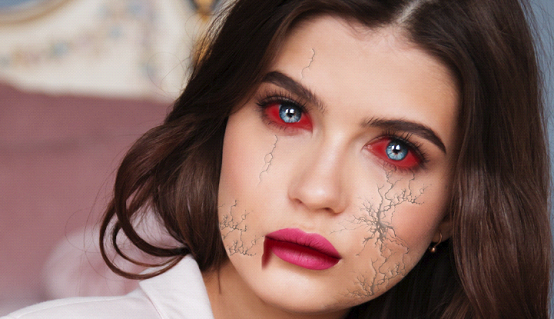
【具体操作】
1.先找到自己的一张照片,导入PS,比如:

新建图层,用画笔把眼眶变红,对,就是P出吸血鬼真身显露时的双眼。选择画笔工具,设置画笔笔尖为适当大小,选择前景色为暗红色,把眼白的地方涂抹出暗红色。
再点击【滤镜】-【模糊】-【高斯模糊】,选择适度的模糊数值,即得:

2.添加静脉凸起效果。
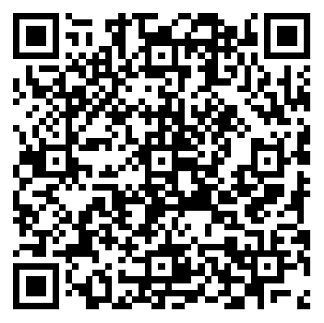
↑↑加入PS交流群,获取素材,一起学习↑↑
再次新建两个图层,分别选择事先导入的不同“静脉”画笔,在脸上适当的位置画上不同的静脉样式。

分别选中静脉所在的两个图层,分别选择“斜面和浮雕”效果,设置参数后,再选择橡皮擦工具把多余的部分擦除,达到结果如下。
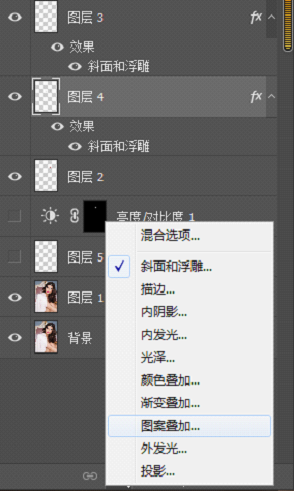

(按实际情况,自己做调整)

3.再新建一个图层,添加嘴角的血迹(和眼眶的充血方法一致)!选中画笔工具,选择适合的笔尖和设置参数。设置前景色与眼眶颜色一致(也可以按自己的喜好调节),为暗红色。
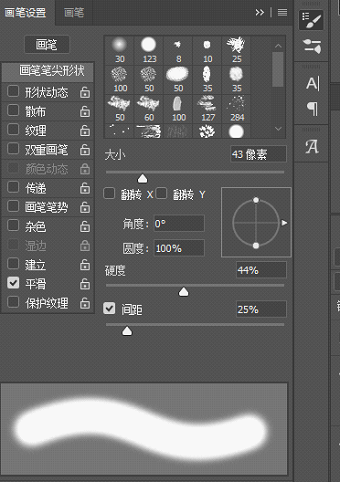
然后,在嘴上涂抹后,点击【滤镜】-【模糊】-【高斯模糊】,选择适度的模糊数值,再选择橡皮擦工具把多余的部分擦除,即得:

4.补充。
如果照片中人眼不够明亮,用套索工具等把瞳孔部分地方框选为选区,选择图层窗口下方的“亮度和对比度”。

在弹出的对话框中,调节适当的参数,即可得到一双发亮的眼睛。
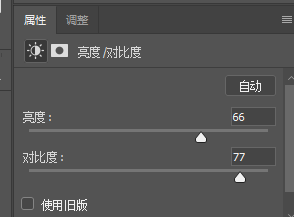
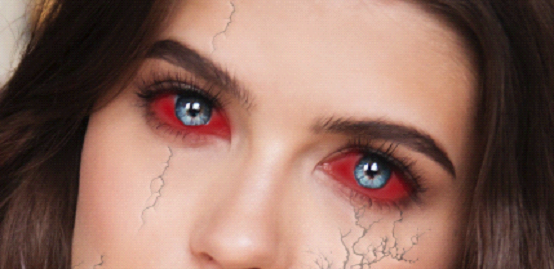
这样,就可以得到最终结果了!

好了,今天的万圣节吸血鬼简单妆容教程,你学会了吗?
本文配套的练习素材请加QQ群:465481414下载
做PS高手,快速提升工作效率,部落窝教育《Photoshop全面精通班》视频和《AI平面与电商设计从零到精通》直播课全心为你!
扫下方二维码关注公众号,随时随地学习PS:

相关推荐:
版权申明:
本文作者P丽;同时部落窝教育享有专有使用权。若需转载请联系部落窝教育。
